編輯:關於Android編程
本文介紹如何創建你的第一個Android應用程序。您將學到如何創建一個Android工程和運行可調試版本的應用程序。
開始本文學習之前,確保你已經安裝了開發環境。你需要:
1、下載AndroidSDK。
2、使用SDKManager下載最新的SDK tools和platforms。
3、下載安裝Ant。
Note:對於1和2,也可以直接下載安裝ADT Bundle。
創建Android工程
一個Android工程包含了構建Android應用所需要的全部文件,使用Android SDK Tools可以很容易地創建一個新的Android工程,同時創建好工程默認的目錄和文件。
本小節介紹如何使用SDKTools命令行來創建一個新的工程。
打開命令行切換到SDK根目錄/tools目錄下;
執行
android list targets
會在屏幕上打印出所有你使用AndroidSDK下載好的可用platforms,找到你想要創建項目的目標platform,記錄該platform對應的Id,推薦你使用最新的platform,可以使你的應用支持較老版本的platform,同時允許你為最新的Android設備優化你的應用。如果你沒有看到任何可用的platform,你需要使用SDK Manager完成下載安裝。
AvailableAndroid targets:
----------
id:1 or "android-19"
Name: Android 4.4
Type: Platform
API level: 19
Revision: 1
Skins: HVGA, QVGA, WQVGA400, WQVGA432, WSVGA,WVGA800 (default), WVGA854, WXGA720, WXGA800, WXGA800-7in
ABIs : armeabi-v7a
執行
android create project --target
--path
--packagecom.example.myfirstapp
替換
目錄結構如下:
E:\workspace\workspace-android>tree/F MyFirstApp
卷 工作 的文件夾 PATH 列表
卷序列號碼為00720064 000A:3345
E:\WORKSPACE\WORKSPACE-ANDROID\MYFIRSTAPP
│AndroidManifest.xml
│ant.properties
│build.xml
│local.properties
│proguard-project.txt
│project.properties
│
├─bin
├─libs
├─res
│ ├─drawable-hdpi
│ │ ic_launcher.png
│ │
│ ├─drawable-ldpi
│ │ ic_launcher.png
│ │
│ ├─drawable-mdpi
│ │ ic_launcher.png
│ │
│ ├─drawable-xhdpi
│ │ ic_launcher.png
│ │
│ ├─layout
│ │ main.xml
│ │
│ └─values
│ strings.xml
│
└─src
└─com
└─example
└─myfirstapp
MainActivity.java
Note: 把platform-tools/和tools/添加到環境變量PATH,開發更方便。
編譯運行Androd應用
通過上一節創建了一個Android工程,工程默認包含一系列源文件,它讓您可以立即運行應用程序。
本節將會教你使用命令行在真實的android設備上安裝並且運行你的應用。
在運行應用之前,你得認識項目裡的幾個文件和目錄:
AndroidManifest.xml
manifest file 描述了應用程序的基本特性並且定義了每一個組件。
src/
這是存放應用的主要源代碼的文件夾,默認情況下,裡面會包括一個Activity的類,這個類會在點擊應用程序圖標啟動的時候運行。
res/
包含一些存放資源文件的目錄,例如:
drawable-hdpi/
存放適用於HDPI屏幕的圖片素材。同理其他類似文件夾存放適用於其他屏幕的圖片素材。
layout/
存放定義用戶界面的的文件。
values/
存放其他各種XML文件,也是所有資源的集合,例如字符串和顏色的定義。
當完成該項目的編譯和運行工作後,默認的Activity類啟動並加載一個布局文件,界面顯示"Hello World",這本身沒有什麼值得興奮的,重要的是在你開始進行開發之前你學會了如何運行一個Android應用。
如果你有一個真實的Android設備,以下的步驟可以使你在你的設備上安裝和運行你的應用程序:
?把你的設備用USB線連接到計算機上。如果你是在windows系統上進行開發的,你可能還需要安裝你設備對應的USB驅動,詳見OEM USB Drivers文檔。
?開啟設備上的USB調試選項。
?在大部分運行Andriod3.2或更老版本系統的設備上,這個選項位於“設置>應用程序>開發選項”裡。
? 在Andriod4.0或更新版本中,這個選項在“設置>開發人員選項”裡。
注意:從Android4.2開始,開發人員選項在默認情況下是隱藏的,想讓它可見,可以去“設置>關於手機(或者關於設備)”點擊“版本號”七次。再返回就能找到開發人員選項了。
?命令行切換當前目錄到Andriod項目的根目錄,確保你已經安裝了ant工具並將ant可執行文件所在目錄的路徑添加到Path環境變量中,執行:
ant debug
? 確保 AndroidSDK裡的 platform-tools/ 路徑已經添加到環境變量的Path中,執行:
adb install bin/MyFirstApp-debug.apk
?在你的Android設備中找到 MyFirstActivity,點擊打開。
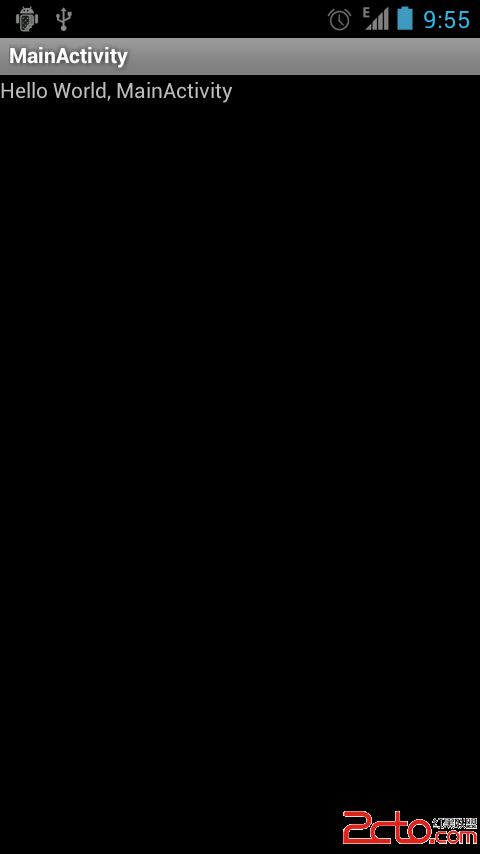
以上就是編譯並在設備上運行一個應用的全部過程!
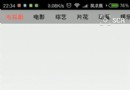 Android自定義控件實現可左右滑動的導航條
Android自定義控件實現可左右滑動的導航條
先上效果圖:這個控件其實算是比較輕量級的,相信不少小伙伴都能做出來。因為項目中遇到了一些特殊的定制要求,所以就自己寫了一個,這裡放出來。 首先來分析下這個控件的
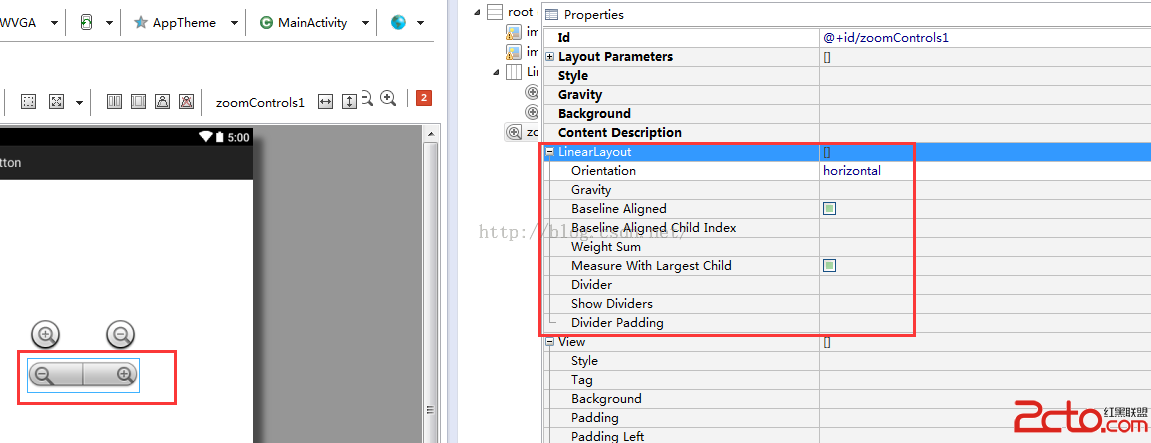 UI組件之ImageView及其子類(二)ImageButton ,ZoomButton
UI組件之ImageView及其子類(二)ImageButton ,ZoomButton
從ImageButton這個字面意思上來看,它是一個圖片按鈕,那麼我們就可以使用它做一個我們想要的圖片按鈕了,但是我們在實際使用的過程當中,就會發現該按鈕的使用並沒有想像
 Android開發筆記之:深入理解多線程AsyncTask
Android開發筆記之:深入理解多線程AsyncTask
Understanding AsyncTaskAsyncTask是Android 1.5 Cubake加入的用於實現異步操作的一個類,在此之前只能用Java SE庫中的T
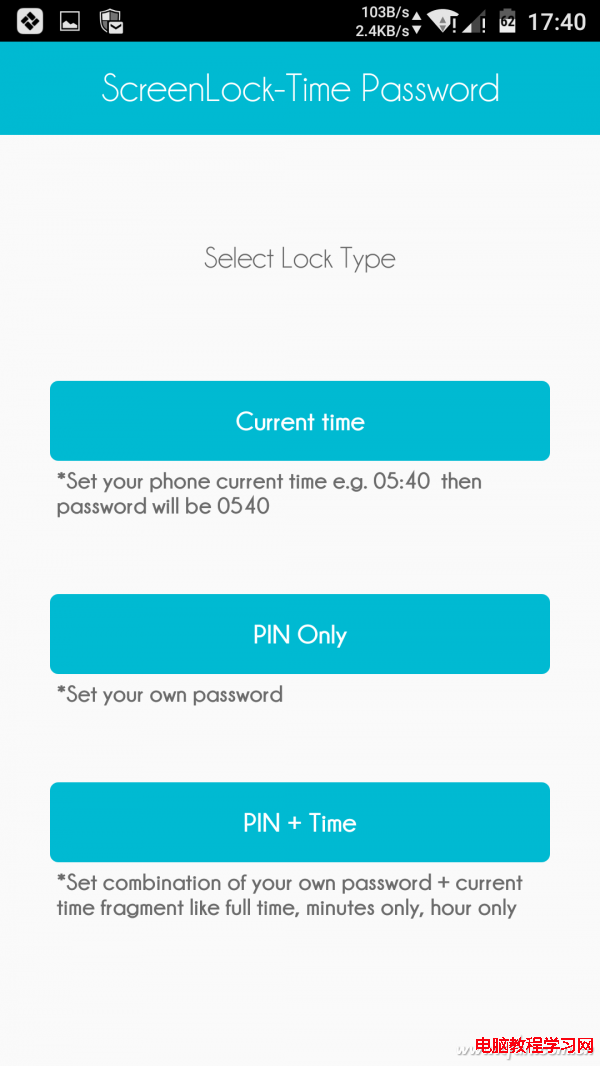 讓時間成為你的保險 鎖屏密碼不怕被窺
讓時間成為你的保險 鎖屏密碼不怕被窺
現在的移動支付越來越便捷,為了防止被他人隨意使用,很多人都開始使用鎖屏功能。但是傳統的鎖屏功能都是使用的單一密碼,這樣被他人破解的可能性又大大的增加。那麼有